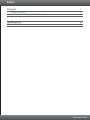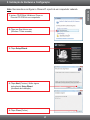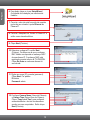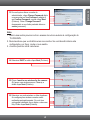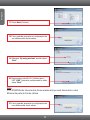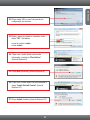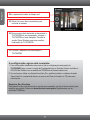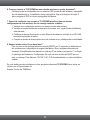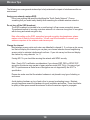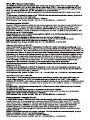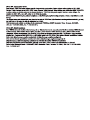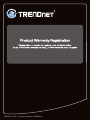TV-IP602WN
1.01
Guia de Instalação Rápida

Índice
Version 03.14.2011
Português 1
1.
2. Instalação de Hardware e Configuração 2
Antes de Iniciar 1
Troubleshooting 8
Wireless Tips 9

Português
Ÿ
instalado
Ÿ
ŸResolução VGA: 800 x 600 ou superior
ŸWeb Browser: Internet Explorer (6.0 ou superior)
ŸRoteador Wireless (e.g. TEW-691GR)
ŸServidor de DHCP – normalmente roteadores têm servidor de DHCP
Computador com adaptador de rede cabeado ou wireless adequadamente
Unidade para CD-ROM
Ÿ
ŸCD-ROM de Utilitários e Guia do Usuário
ŸGuia de Instalação Rápida Multilínguas
Ÿ2 Antena Destacável de 2 dBi
Ÿ Cabo de Rede (1.5m/5ft.)
ŸSuporte de Metal
Ÿ Adaptador de Tensão Externo
(12V DC, 1.5A)
TV-IP602WN
1
Compatibilidade com
Sistemas Operacionais
CPU Memoria
Windows 7 (32/64-bit)
Windows Vista (32/64-bit)
Windows XP (32/64-bit)
1.3GHz ou superior
1.3GHz ou superior
1.3GHz ou superior
1GB RAM ou superior
512MB RAM ou superior
256MB RAM ou superior
1. Antes de Iniciar
Conteúdo da Embalagem
Requisitos Mínimos do Sistema

PORTUGUÊS
2. Instalação de Hardware e Configuração
1. Insira o CD-ROM de Utilitários e Driver no
Drive de CD-ROM do seu computador.
2
Nota: Recomenda-se configurar a Câmera IP a partir de um computador cabeado.
2. Clique em Run Autorun.exe
(Windows 7/Vista somente).
3. Clique Setup Wizard.
4. Clique Next (Próximo). Então siga as
instruções do Setup Wizard
(Assistente de Instalação).
5. Clique Close (Fechar).

Português
3
10. Selecione a câmera IP e então Next
(Próximo). Certifique-se de que o endereço
MAC listado corresponde ao endereço MAC
de sua câmera IP. O endereço MAC está
registrado na parte inferior da TV-IP602WN.
Clique Re-Scan se nenhuma câmera foi
encontrada.
9. Clique Next (Próximo).
7. Conecte o cabo de rede fornecido de uma das
portas de seu roteador à porta Ethernet da
Câmera IP.
8. Conecte o Adaptador de Tensão à Câmera IP e
então a uma tomada elétrica.
11. Digite seu nome (ID) e senha (password).
Next. Por padrão:
ID: admin
Password: admin
Clique
6. Faça duplo clique no ícone SetupWizard
(Assistente de Instalação) em sua área de
trabalho.
12. Configure Camera Name (Nome da Câmera)
e Camera Time (Data e Hora da Câmera).
Clique “Copy Local Time” para configurar
automaticamente o horário da câmera em
acordo com seu computador. Então clique
Next (Próximo).

PORTUGUÊS
4
13. Se você quiser alterar a senha de
administrador, clique Change Password digite
a nova senha em New Password, redigite-a
em Confirm Password, e então clique Next
(Próximo). Deixe “Change Password”
desmarcado se você não pretende alterar a
senha (password).
Nota:
1. Definir uma senha previne contra o acesso de outros usuários à configuração do
TV-IP602WN.
2. Recomenda-se que você defina uma nova senha. Se você decidir alterar esta
configuração, por favor, anote a nova senha.
3. A senha pode ter até 8 caracteres.
14. Selecione DHCP e então clique Next (Próximo).
15. Clique I want to use wireless for the camera
(Eu quero usar wireless para a Câmera) e
então clique Next (Próximo).
16. Selecione sua rede wireless na lista dropdown.
As configurações wireless corretas serão
realizadas automaticamente. Se você tem
criptografia habilitada, favor digitar a chave em
Key. Então clique Next (Próximo).

Português
5
Nota:
O TV-IP602WN não funcionará de forma wireless até que você desconecte o cabo
Ethernet da parte de trás da câmera.
17. Clique Next (Próximo).
18. Favor aguardar enquanto as configurações de
sua câmera estão sendo salvas.
19. Selecione “By using wireless” e então clique
“Next”.
20. Desconecte o cabo RJ-45. Confirme que o
LED “LINK” (Vermelho) está piscando e então
clique “Next”.
21. Favor aguardar enquanto as configurações de
sua câmera estão sendo salvas.

PORTUGUÊS
22. Clique nesta URL ou em Link para abrir a
configuração por browser.
23. Digite o nome do usuário e a senha e então
clique "OK". De fábrica:
nome do usuário: admin
senha: admin
24. Clique com o botão direito na barra de
informação e selecione “Run Add-on”
(Internet Explorer 8).
25. Clique Run (Executar) (Internet Explorer 8)
6
26. Clique com o botão direito na barra amarela e
clique “Install ActiveX Control” (Internet
Explorer 6/7).
27. Clique Install (Instalar) (Internet Explorer 6/7).

Português
7
30. Desconecte a fonte de tensão e desconecte o
TV-IP602WN do seu computador, coloque o
TV-IP602WN no local desejado. Consulte a
sessão Dicas Wireless para para a melhor
localização do TV-IP602WN.
31. Conecte o adaptador de alimentação à
TV-IP602WN
29. Utilice los iconos de los comandos para
controlar la cámara.
28. Le aparecerá el video en tiempo real.
A configuração agora está completa.
1. Para informações detalhadas sobre esta e outras configurações avançadas do
TV-IP602WN, favor recorrer à seção de Troubleshooting, ao Guia do Usuário incluído no
CD-ROM de Utilitários ou ao website da TRENDnet em www.trendnet.com
2. Se você quiser utilizar o software SecurView Pro, gentileza instalar o software clicando
SecurView Pro na janela de Autorun e recorrer ao Guia do Usuário no CD para mais
informações.
Registre Seu Produto
Para garantir o alto nível do serviço e suporte ao consumidor, por favor tire um minuto para
registrar seu produto Online em: www.trendnet.com/register Agradecemos por ter
escolhido TRENDnet

1.
1.
1.
Eu inseri o CD-ROM de Utilitário no Drive de CD-ROM do meu computador e o menu de
instalação não apareceu automaticamente. O que devo fazer?
Para Windows 7, se o menu de instalação não aparecer automaticamente, clique no Ícone
do Windows na parte inferior esquerda da tela, clique na caixa “procurar programas e
arquivos” e digite D:\Autorun.exe onde "D" em "D:\Autorun.exe" é a letra designada ao
Drive de CD-ROM do seu computador. Aperte a tecla ENTER do seu teclado.
2. Para Windows Vista, se o menu de instalação não aparecer automaticamente, clique no
botão Iniciar, clique na caixa Procurar e digite D:\Autorun.exe onde "D" em
"D:\Autorun.exe" é a letra designada ao Drive de CD-ROM do seu computador. Aperte a
tecla ENTER do seu teclado
3. Para Windows XP, se o menu de instalação não aparecer automaticamente, clique Start
(Iniciar), clique Run (Executar) e digite D:\Autorun.exe onde "D" em "D:\Autorun.exe" é a
letra designada ao Drive de CD-ROM do seu computador. Aperte a tecla ENTER do seu
teclado.
2. O assistente de configuração (setup wizard) não consegue detectar minha câmera. O que
devo fazer?
Verifique se você seguiu todos os passos na seção Instalação de Hardware e
Configuração (Seção 2).
2. desabilite todos os programas de firewall, tais como ZoneAlarm ou Norton Internet
Security. Se você está utilizando Windows 7, Windows Vista ou Windows XP desabilite o
firewall próprio.
3. Terceiro, clique em Rescan em Setup Wizard.
4. Pegue um pino ou clip de papel e pressione o botão Reset na parte de trás do Servidor
de Câmera Internet por 10 segundos e então solte-o.
3. Eu não tenho servidor de DHCP ou DHCP está desabilitado em minha rede e eu não
consigo configurar o TV-IP602WN. O que devo fazer?
1. Vá às configurações de TCP/IP em seu computador e defina um endereço IP estático ao
adaptador de rede de seu computador na subrede 192.168.10.x. Como o endereço IP de
fábrica do TV-IP602WN é 192.168.10.30, não defina o endereço IP 192.168.10.30 ao
adaptador de rede de seu computador.
2. Abra o Internet Explorer e digite http://192.168.10.30 na barra de endereço.
4. A imagem está embaçada. Como posso ajustar o foco na Câmera Internet?
Você pode ajustar o foco da Câmera IP girando a lente.
5. Não aparece video ao vivo quando eu clico em Live View. O que devo fazer?
1. Certifique-se de estar usando um navegador que suporte Active X.
2. Certifique-se de que Active Xesteja instalado. Veja passos 25 a 28 na Seção 3:
Instalação de Hardware e Configuração.
Troubleshooting
8

9
6. Como eu conecto o TV-IP602WN ao meu roteador wireless ou ponto de acesso?
Certifique-se de ter configurado com os mesmos SSID (nome da rede wireless), criptografia,
tipo de autenticação e, se habilitada, chave criptográfica. Siga as instruções da seção 2
para configurar o SSID e a chave criptográfica da câmera.
7. Depois de configurar com sucesso a TV-IP602WN para ficar igual as minhas
configurações de rede wireless, Eu não consigo conectar a câmera.
1. Verifique se a configuração wireless é a mesma de sua rede wireless.
2. Verifique na seção wireless da configuração do browser se a opção Enable (Habilitado)
está marcada.
3. Certifique-se de que desconectou o cabo Ethernet da câmera e verifique se o LED LINK
laranja está piscando vermelho.
4. Consulte a sessão de dicas wireless se você continuar a ter problemas de conectividade.
8. Esqueci minha senha. O que devo fazer?
Com um pino ou clip de papel pressione o botão RESET por 15 segundos, e então libere-o.
Isto restaurará as configurações às originais de fábrica. Abra o programa Assistente de
Instalação (SetupWizard) para descobrir o endereço IP da câmera (veja passo 11 na Seção
2: Instalação de Hardware e Configuração. Se você não tem servidor de DHCP em sua
rede, o endereço IP de fábrica é 192.168.10.30. O ID de administrador e a senha de fábrica
é admin.
Se você ainda encontrar problemas ou tiver perguntas referentes TV-IP602WN, favor entrar em
contato com o Departamento de
Suporte Técnico da TRENDnet.
A página está carregando...
A página está carregando...
A página está carregando...
A página está carregando...
A página está carregando...
A página está carregando...
A página está carregando...
-
 1
1
-
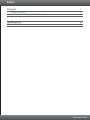 2
2
-
 3
3
-
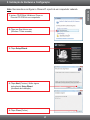 4
4
-
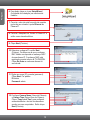 5
5
-
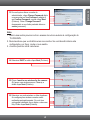 6
6
-
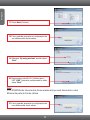 7
7
-
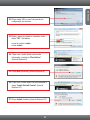 8
8
-
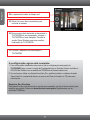 9
9
-
 10
10
-
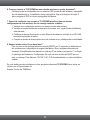 11
11
-
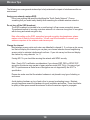 12
12
-
 13
13
-
 14
14
-
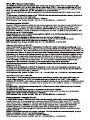 15
15
-
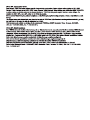 16
16
-
 17
17
-
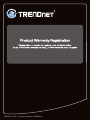 18
18
Trendnet TV-IP602WN Quick Installation Guide
- Tipo
- Quick Installation Guide
- Este manual também é adequado para
em outras línguas
- English: Trendnet TV-IP602WN
Artigos relacionados
-
Trendnet TV-IP612WN Quick Installation Guide
-
Trendnet RB-TV-IP110WN Quick Installation Guide
-
Trendnet TV-IP422WN Quick Installation Guide
-
Trendnet TV-IP312WN Quick Installation Guide
-
Trendnet TV-IP121WN Quick Installation Guide
-
Trendnet TV-IP501P Quick Installation Guide
-
Trendnet RB-TV-IP512WN Quick Installation Guide
-
Trendnet TV-IP600 Quick Installation Guide
-
Trendnet TEW-652BRU Quick Installation Guide
-
Trendnet TV-IP121WN Quick Installation Guide